Halaman ini berlaku untuk Apigee dan Apigee Hybrid.
Lihat dokumentasi
Apigee Edge.
![]()
Cara mendapatkan kunci API
Contoh berikut menjelaskan cara mendapatkan kunci API yang dapat Anda gunakan untuk memvalidasi panggilan API ke layanan target yang di-proxy melalui Apigee Adapter for Envoy.
1. Login ke Apigee
- Login ke UI Apigee.
- Pilih organisasi yang sama dengan yang Anda gunakan untuk menyediakan Apigee Adapter for Envoy.
2. Membuat Developer
Anda dapat menggunakan developer yang sudah ada untuk pengujian, atau membuat yang baru sebagai berikut:
- Pilih Publikasikan > Developer di menu navigasi samping.
- Klik + Developer.
- Isi dialog untuk membuat developer baru. Anda dapat menggunakan nama/email developer apa pun yang Anda inginkan.
3. Membuat Produk API
Ikuti contoh Pembuatan produk yang diberikan di bawah.
- Pilih Publish > API Products di menu navigasi samping.
- Klik +CREATE.
- Isi bagian Detail produk sebagai berikut. Hanya kolom wajib diisi yang disebutkan dalam
tabel berikut:
Kolom Nilai Deskripsi Nama httpbin-productNama unik produk API. Display Name httpbin productNama deskriptif yang ingin Anda lihat di UI atau konteks tampilan lainnya. Akses PublicUntuk tujuan contoh ini, Public adalah pilihan yang baik. - Di bagian Operations, klik +ADD AN OPERATION.
- Di bagian Source, pilih Remote Service.
- Alihkan tombol Sumber agar Anda dapat mengetik nama layanan jarak jauh secara manual di kolom Layanan Jarak Jauh.
- Di kolom Remote Service, masukkan nama layanan jarak jauh. Ini adalah layanan target tempat adaptor
melakukan proxy permintaan HTTP masuk. Untuk tujuan pengujian, gunakan
httpbin.orgatauhttpbin.default.svc.cluster.localdengan Kubernetes.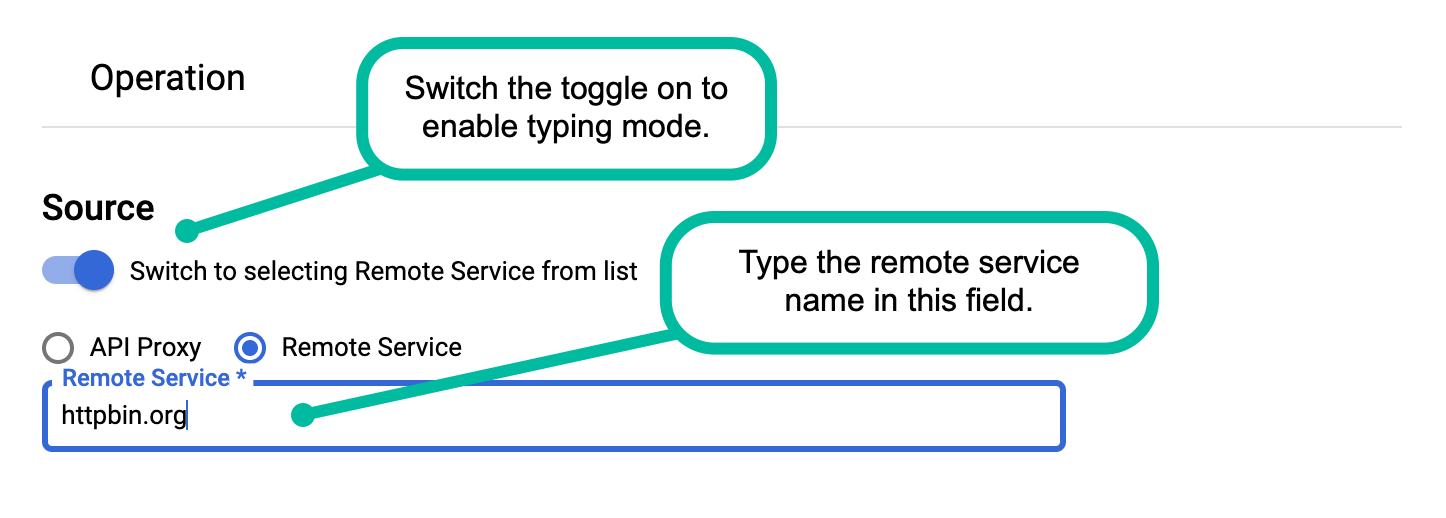
- Di bagian Operation, masukkan
/untuk jalur. Untuk mengetahui informasi tentang opsi jalur, lihat Mengonfigurasi jalur resource. - Klik SIMPAN untuk menyimpan operasi.
- Klik SIMPAN untuk menyimpan produk API.
Untuk mengetahui informasi selengkapnya, lihat Mengelola produk API.
4. Membuat Aplikasi Developer
Aplikasi developer berisi kunci API yang diperlukan untuk melakukan panggilan proxy API melalui adapter.
- Pilih Publikasikan Aplikasi di menu navigasi samping.
- Klik + Aplikasi.
- Lengkapi bagian Detail Aplikasi sebagai berikut. Hanya kolom wajib diisi yang disebutkan dalam tabel berikut:
- Di bagian Kredensial, klik + Tambahkan produk dan pilih produk yang baru saja Anda konfigurasi: httpbin-product.
- Klik Buat.
- Di bagian Kredensial, klik Tampilkan di samping Kunci.
- Salin nilai Consumer Key. Nilai ini adalah kunci API
yang akan Anda gunakan untuk melakukan panggilan API ke layanan
httpbinmelalui Apigee Adapter for Envoy.
| Nama | httpbin-app
|
| Developer | Pilih developer yang Anda buat sebelumnya, atau pilih developer yang Anda inginkan dari daftar. |
Menggunakan autentikasi berbasis JWT
Anda dapat menggunakan token JWT untuk melakukan panggilan proxy API terautentikasi, bukan menggunakan kunci API. Bagian ini menjelaskan cara menggunakan perintah apigee-remote-service-cli token untuk membuat, memeriksa, dan merotasi token JWT. Untuk lingkungan hybrid Apigee, Anda dapat menggunakan
perintah ini untuk membuat secret Kubernetes guna menyimpan JWT.
Ringkasan
Verifikasi dan autentikasi JWT ditangani oleh Envoy menggunakan JWT Authentication Filter.
Setelah diautentikasi, filter ext-authz Envoy akan mengirimkan header permintaan dan JWT ke
apigee-remote-service-envoy. JWT ini mencocokkan klaim api_product_list dan scope JWT
dengan Produk API Apigee untuk mengotorisasi JWT terhadap target permintaan.
Membuat token JWT Apigee
Token JWT Apigee dapat dibuat menggunakan CLI:
apigee-remote-service-cli token create -c config.yaml --id $KEY --secret $SECRET
Atau dengan menggunakan endpoint token OAuth standar. Contoh curl:
curl https://org-env.apigee.net/remote-token/token -d '{"client_id":"myclientid","client_secret":"myclientsecret","grant_type":"client_credentials"}' -H "Content-type: application/json"Menggunakan token JWT
Setelah memiliki token, Anda cukup meneruskannya ke Envoy di header Otorisasi. Contoh:
curl localhost:8080/httpbin/headers -i -H "Authorization:Bearer $TOKEN"
Kegagalan token JWT
Penolakan Envoy
Jika Envoy menolak token, Anda mungkin melihat pesan seperti:
Jwks remote fetch has failed
Jika ya, pastikan konfigurasi Envoy Anda berisi URI yang valid di bagian
remote_jwks, URI tersebut dapat dijangkau oleh Envoy, dan Anda telah
menetapkan sertifikat dengan benar saat menginstal proxy Apigee. Anda akan dapat
memanggil URI secara langsung dengan panggilan GET dan menerima respons JSON yang valid.
Contoh:
curl https://myorg-eval-test.apigee.net/remote-service/certs
Pesan lain dari Envoy mungkin terlihat seperti:
- "Audiens di JWT tidak diizinkan"
- "Jwt issuer is not configured" (Penerbit JWT tidak dikonfigurasi)
Error ini berasal dari persyaratan dalam konfigurasi Envoy yang mungkin perlu Anda ubah.
Memeriksa token
Anda dapat menggunakan CLI untuk memeriksa token. Contoh
apigee-remote-service-cli -c config.yaml token inspect -f path/to/file
atau
apigee-remote-service-cli -c config.yaml token inspect <<< $TOKEN
Proses Debug
Lihat Kunci API yang valid gagal.Menggunakan Penyedia Identitas Anda sendiri
Secara default, Adaptor Apigee untuk Envoy menggunakan proxy API remote-token sebagai layanan penyedia identitas untuk mengautentikasi aplikasi
klien dan mengirimkan token JWT berdasarkan jenis pemberian kredensial klien OAuth 2.0. Namun, dalam beberapa kasus, Anda mungkin tidak dapat menggunakan proxy remote-token.
Jika Anda harus menggunakan penyedia identitas yang bukan yang disediakan oleh Apigee, Anda dapat mengonfigurasi
adaptor untuk menggunakan penyedia identitas lain. Untuk mengetahui detail tentang kasus penggunaan penyedia identitas non-Apigee ini dan konfigurasi yang diperlukan, lihat artikel ini di Komunitas Apigee:
Using your own Identity Provider with the Apigee Envoy Adapter.
Logging
Anda dapat menyesuaikan tingkat logging pada layanan $REMOTE_SERVICE_HOME/apigee-remote-service-envoy. Semua logging dikirim ke stderr.
| Elemen | Wajib | Deskripsi |
|---|---|---|
| -l, --log-level | Level yang valid: debug, info, warn, error. | Menyesuaikan tingkat logging. Default: info |
| -j, --json-log | Memancarkan output log sebagai rekaman JSON. |
Envoy menyediakan logging. Untuk mengetahui informasi selengkapnya, lihat link dokumentasi Envoy berikut:
Mengubah nama rahasia kebijakan
Secret Kubernetes yang di-deploy ke cluster berisi kredensial yang diperlukan adaptor
untuk mengautentikasi komunikasi dengan proxy layanan jarak jauh. Secret ini memerlukan
titik pemasangan volume, yang dapat dikonfigurasi. Secara default, titik pemasangan adalah /policy-secret.
Untuk mengubah titik pemasangan, ikuti langkah-langkah berikut:
- Jalankan perintah ini:
$REMOTE_SERVICE_HOME/apigee-remote-service-envoy --policy-secret '/new-mount_point_name
Contoh:
$REMOTE_SERVICE_HOME/apigee-remote-service-envoy --policy-secret '/my-mount-point
- Buka
$CLI_HOME/samples/apigee-envoy-adapter.yamldi editor. - Ubah nama titik pemasangan menjadi nama baru:
volumeMounts: - mountPath: /config name: apigee-remote-service-envoy readOnly: true - mountPath: /opt/apigee/tls name: tls-volume readOnly: true - mountPath: /my-mount-point name: policy-secret readOnly: true - Simpan file dan terapkan ke service mesh:
kubectl apply -f $REMOTE_SERVICE_HOME/samples/apigee-envoy-adapter.yaml
Menggunakan proxy jaringan
Proxy HTTP dapat disisipkan dengan menggunakan variabel lingkungan HTTP_PROXY dan HTTPS_PROXY di lingkungan biner apigee-remote-service-envoy. Saat menggunakannya, variabel lingkungan NO_PROXY juga dapat digunakan untuk mengecualikan host tertentu agar tidak dikirim melalui proxy.
HTTP_PROXY=http://[user]:[pass]@[proxy_ip]:[proxy_port] HTTPS_PROXY=http://[user]:[pass]@[proxy_ip]:[proxy_port] NO_PROXY=127.0.0.1,localhost
Ingat bahwa proxy harus dapat dijangkau dari apigee-remote-service-envoy.
Tentang metrik dan analisis
Endpoint metrik Prometheus tersedia di :5001/metrics. Anda dapat mengonfigurasi
nomor port ini. Lihat File konfigurasi.
Analisis Envoy
Link berikut memberikan informasi tentang cara mendapatkan data analisis proxy Envoy:
Analytics Istio
Link berikut memberikan informasi tentang cara mendapatkan data analisis proxy Envoy:
Analisis Apigee
Apigee Remote Service for Envoy mengirimkan statistik permintaan ke Apigee untuk pemrosesan analisis. Apigee melaporkan permintaan ini dengan nama Produk API terkait.
Untuk mengetahui informasi tentang analisis Apigee, lihat Ringkasan layanan analisis.
Dukungan lingkungan multi-tenant
Sekarang Anda dapat mengaktifkan adaptor untuk melayani beberapa lingkungan di organisasi Apigee. Fitur ini memungkinkan Anda menggunakan satu Apigee Adapter for Envoy yang terkait dengan satu organisasi Apigee untuk melayani beberapa lingkungan. Sebelum perubahan ini, satu adapter selalu terikat ke satu lingkungan Apigee.
Untuk mengonfigurasi dukungan beberapa lingkungan, ubah
nilai tenant:env_name menjadi "*" dalam file config.yaml. Contoh:
- Buka file
config.yamldi editor. - Ubah nilai
tenant.env_namemenjadi"*". Contoh:apiVersion: v1 kind: ConfigMap metadata: name: apigee-remote-service-envoy namespace: apigee data: config.yaml: | tenant: remote_service_api: https://apitest.mydomain.net/remote-service org_name: my-org env_name: "*"" allow_unverified_ssl_cert: true analytics: collection_interval: 10s auth: jwt_provider_key: https://apitest.mydomain.net/remote-token/token - Simpan file.
- Terapkan file:
kubectl apply -f $CLI_HOME/config.yaml
Saat mengonfigurasi mode multi-lingkungan, Anda juga harus mengonfigurasi Envoy untuk mengirim nilai lingkungan yang sesuai ke adapter dengan menambahkan metadata berikut di bagian virtual_hosts:routes file envoy-config.yaml. Contoh:
- Buat file
envoy-config.yamlmenggunakan CLI. Contoh:$CLI_HOME/apigee-remote-service-cli samples create \ -t envoy-1.16 -c ./config.yaml --out myconfigs
- Buka file yang dihasilkan (bernama
envoy-config.yaml). - Tambahkan metadata berikut di bagian
virtual_hostatauroutesfile:typed_per_filter_config: envoy.filters.http.ext_authz: "@type": type.googleapis.com/envoy.extensions.filters.http.ext_authz.v3.ExtAuthzPerRoute check_settings: context_extensions: apigee_environment: testContoh berikut mengilustrasikan konfigurasi untuk
virtual_hostdengan beberapa rute yang ditentukan, dengan setiap rute mengirimkan traffic ke lingkungan tertentu:filter_chains: - filters: - name: envoy.filters.network.http_connection_manager typed_config: "@type": type.googleapis.com/envoy.extensions.filters.network.http_connection_manager.v3.HttpConnectionManager stat_prefix: ingress_http route_config: virtual_hosts: - name: default domains: "*" routes: - match: { prefix: /test } route: cluster: httpbin typed_per_filter_config: envoy.filters.http.ext_authz: "@type": type.googleapis.com/envoy.extensions.filters.http.ext_authz.v3.ExtAuthzPerRoute check_settings: context_extensions: apigee_environment: test - match: { prefix: /prod } route: cluster: httpbin typed_per_filter_config: envoy.filters.http.ext_authz: "@type": type.googleapis.com/envoy.extensions.filters.http.ext_authz.v3.ExtAuthzPerRoute check_settings: context_extensions: apigee_environment: prod - Ulangi langkah terakhir untuk menambahkan lingkungan tambahan sesuai kebutuhan.
- Simpan file dan terapkan.
Mengambil data untuk laporan kustom
Adapter mendukung penerusan metadata Envoy ke fitur pengambilan data Apigee, yang mengirimkan data yang diambil dalam variabel yang Anda tentukan ke analisis Apigee untuk digunakan dalam laporan kustom. Fitur ini menyediakan kemampuan yang mirip dengan kebijakan Pengambilan Data Apigee.
Untuk menggunakan fitur ini:
- Buat resource REST Pengumpul Data.
- Tentukan variabel pengambilan data menggunakan Apigee datacollectors API.
- Jika Anda belum melakukannya, buat file
envoy-config.yamlmenggunakan CLI. Contoh:$CLI_HOME/apigee-remote-service-cli samples create \ -t envoy-1.16 -c ./config.yaml --out myconfigs
- Buka file yang dihasilkan (bernama
envoy-config.yaml). - Gunakan filter Envoy untuk menetapkan nilai bagi variabel kustom Anda di namespace
envoy.filters.http.apigee.datacapture. Misalnya, Anda dapat menggunakan filter Header ke Metadata atau filter Lua. Untuk mengetahui informasi selengkapnya tentang filter ini, lihat Header-To-Metadata dan Lua.Nama variabel kustom harus diformat sebagai
dc.XXXXX.Contoh filter Header ke Metadata:
- name: envoy.filters.http.header_to_metadata typed_config: "@type": type.googleapis.com/envoy.extensions.filters.http.header_to_metadata.v3.Config request_rules: - header: "Host" on_header_present: metadata_namespace: envoy.filters.http.apigee.datacapture key: dc.host # host (without the prefix) also works type: STRING remove: falseContoh filter Lua:
- name: envoy.filters.http.lua typed_config: "@type": type.googleapis.com/envoy.extensions.filters.http.lua.v3.Lua inline_code: | function envoy_on_request(request_handle) metadata = request_handle:streamInfo():dynamicMetadata() metadata:set("envoy.filters.http.apigee.datacapture", "dc.test", "A test string.") end - Tambahkan filter yang diinginkan ke file. Lihat contohnya di bawah.
- Simpan file dan terapkan.
Mengonfigurasi mTLS antara adaptor dan runtime Apigee
Anda dapat menyediakan sertifikat TLS sisi klien di bagian tenant dari
file config.yaml adaptor untuk menggunakan mTLS antara adaptor dan runtime Apigee. Perubahan
ini berlaku untuk semua platform Apigee yang didukung. Selain itu, mTLS diaktifkan untuk analisis
untuk platform Apigee Edge untuk Private Cloud. Contoh:
tenant:
tls:
ca_file: path/ca.pem
cert_file: path/cert.pem
key_file: path/key.pem
allow_unverified_ssl_cert: false
